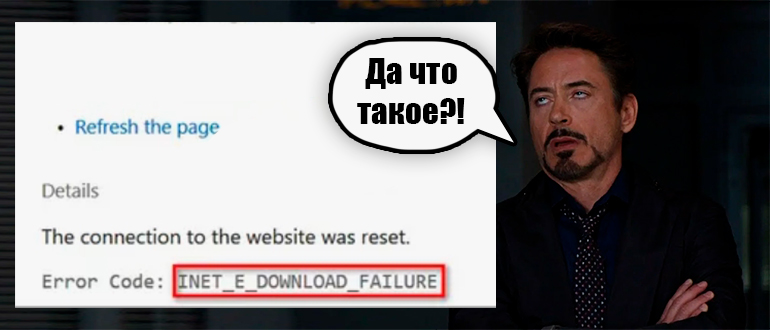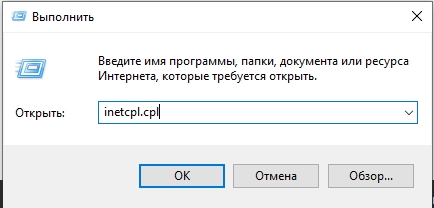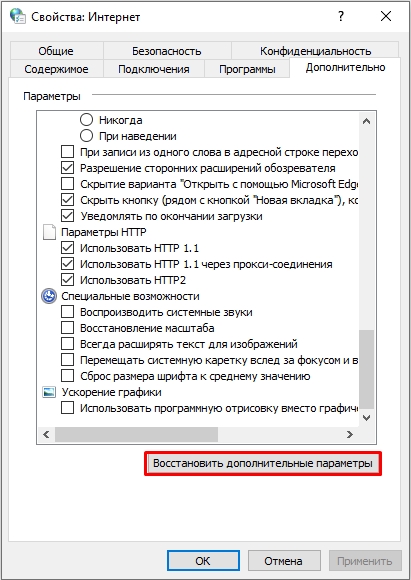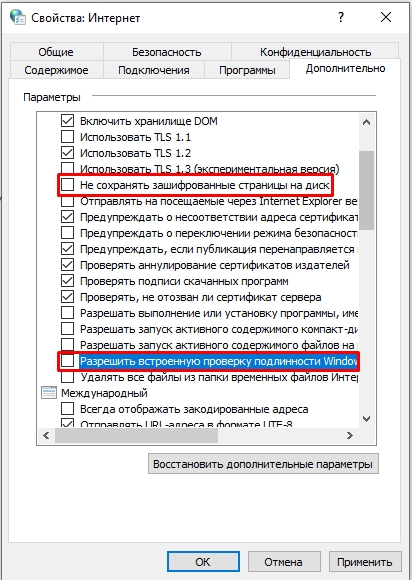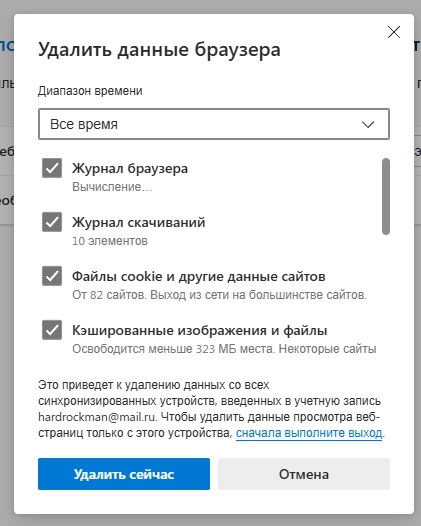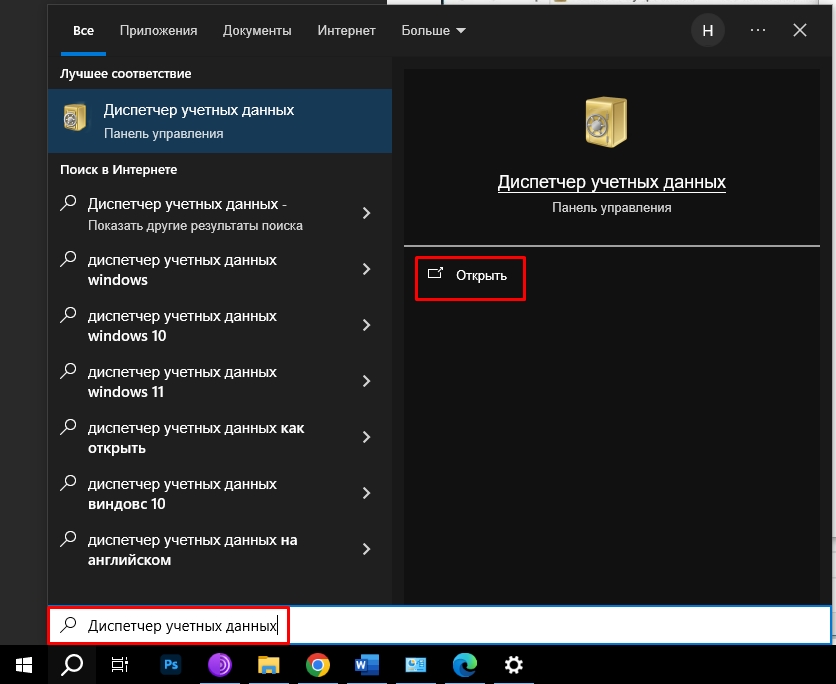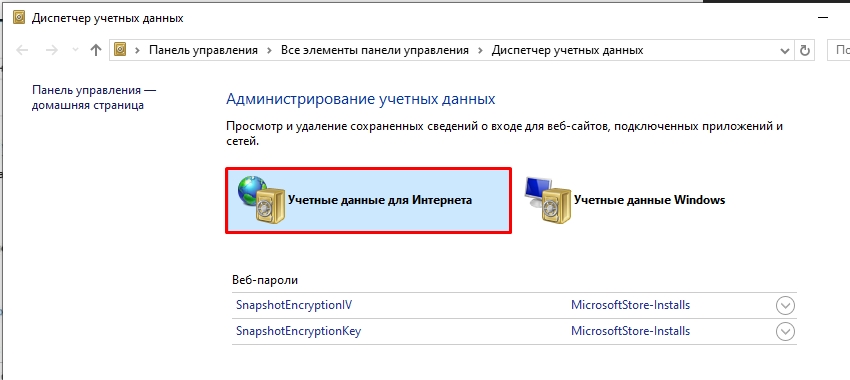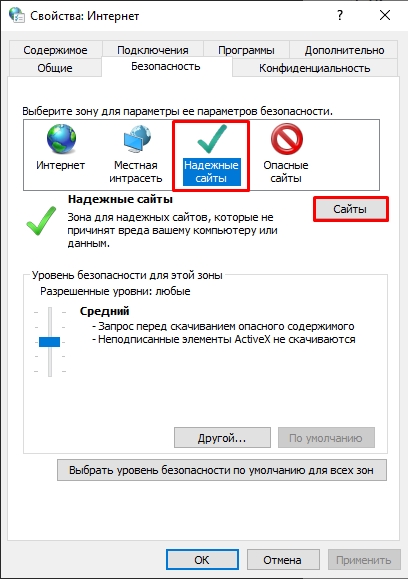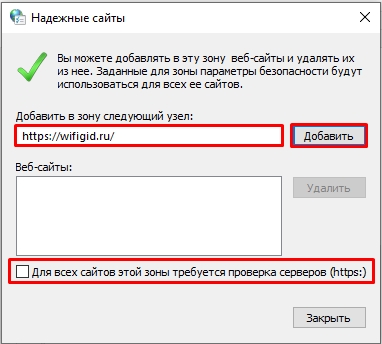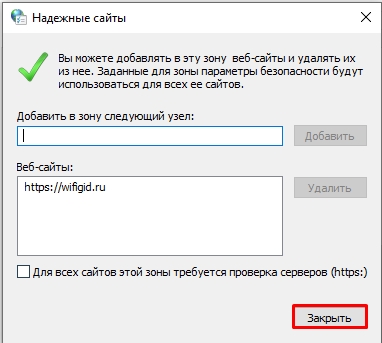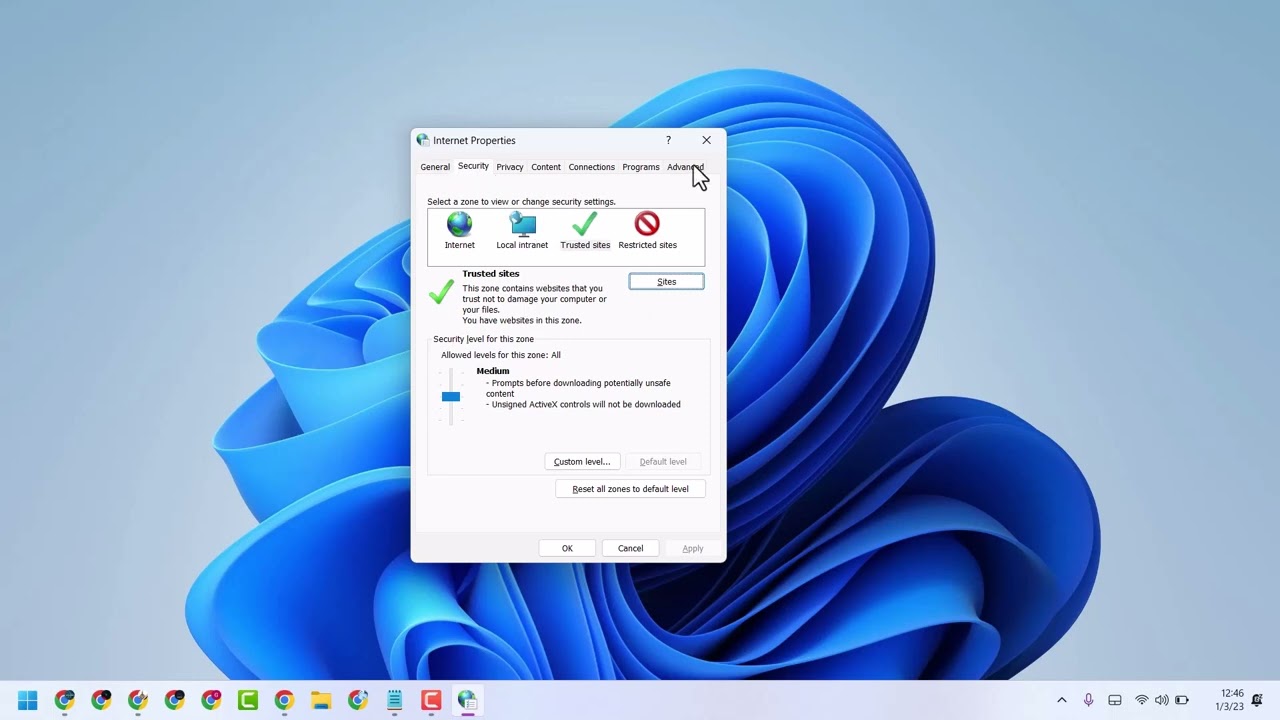Всем привет! Сегодня будет разбор ошибки INET_E_DOWNLOAD_FAILURE. Он чаще всего возникает именно со стороны Microsoft Edge. Хотя поговаривают, что проблему можно встретить и на других браузерах. При возникновении ошибки, вы не можете зайти на определенный сайт или ресурсы.
Способ 1: Первые действия
Итак, вы встретили ошибку INET_E_DOWNLOAD_FAILURE в Microsoft Edge или в старой версии Internet Explorer. В первую очередь перезагрузите ваш компьютер. На всякий случай можно перезапустить роутер, к которому вы подключены. Дополнительно проверьте, чтобы у вас не было включено никаких программ, которые работают с сетью – типа Proxy, VPN и т.д.
Еще один момент – у вас не открывается только одна страница или вообще все? Может есть проблема с доступом к интернету. Проверьте другие веб-ресурсы. Также попробуйте открыть их же в другом браузере, если подобные есть. Если есть проблема с интернетом, то ват инструкции, которые вам могут помочь:
Способ 2: Восстановление дополнительных параметров
Можно выполнить некий сброс «Свойства браузера», который напрямую работает с Microsoft Edge. Ведь именно он сейчас является встроенным браузером Windows 10 и 11.
- Зажмите кнопки:
+ R
- Впишите:
inetcpl.cpl
- Кликните по кнопке «Восстановить дополнительные параметры».
- Проверьте работу браузера. Если ошибка осталась, отключите два параметра, как на скриншоте ниже. Обязательно нажмите «Применить».
Способ 2: Сброс кэша браузера
Возможно есть какой-то побитый кэш, который мешает загрузке конкретной страницы. Поэтому откройте Microsoft Edge. Далее зажмите одновременно клавиши:
Ctrl + Shift + Delete
Выберите все возможные галочки. После этого укажите диапазон всего времени и нажмите «Удалить сейчас». Это должно помочь. После этого перезапустите браузер.
Способ 3: Административные учетные данные
Данный способ я нашел на одном форуме, и о нем отлично отзывались ребята, поэтому я решил добавить его в статью.
- Откройте поиск Виндовс.
- Введите и запустите:
Диспетчер учетных данных
- В разделе «Учетные данные для Интернета». Откройте все возможные профили и найдите проблемный ресурс (сайт). Удалите его из списка, если вы смогли его найти.
- Точно те же действия сделайте с разделом «Учетные данные Windows».
Способ 3: Добавление сайта в надежный список
Можно попробовать добавить ресурс, чтобы модуль проверки подлинности и безопасности, сразу давал доступ к данному сайту.
- Заходим в «Свойства интернета», как мы это делали во втором способе.
- Переходим во вкладку «Безопасность».
- Выбираем «Надежные сайты» и жмем «Сайты».
- Указываем точный URL ресурса, убираем галочку проверки HTTPS и кликаем «Добавить».
- Закрываем это окно.
Если это не помогло, то дополнительно можете глянуть советы из статей ниже:
- Ошибка Microsoft Edge: не удается открыть эту страницу.
- Причины ошибки «Не удается отобразить эту страницу» в IE.
Еще можно попробовать поменять DNS у вашего интернет-подключения. Более подробно почитать про это можете тут. Какие ДНС ставить? Можете попробовать от Google:
8.8.8.8
8.8.4.4
Или от Яндекса:
77.88.8.8
77.88.8.1
Пробуйте эти оба варианта. Можно даже установить ДНС и для IPv6 – это тоже иногда помогает. До новых встреч на портале WiFiGiD.RU.